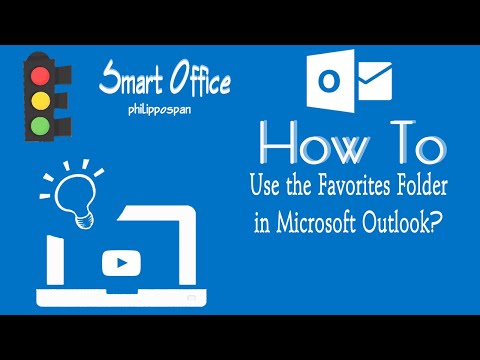
Как использовать папку «Избранное» в Microsoft Outlook?
В Outlook 13 мы можем сделать так, чтобы любая папка, которая есть в папке «Входящие», отображалась в верхней части панели папок и, в частности, в области «Избранное», чтобы ее можно было легко и быстро найти. Если у нас много учетных записей электронной почты, это означает, что наша панель папок становится переполненной, что делает процесс поиска папки трудоемким и трудным для ее поиска. Все, что нам нужно сделать, это выбрать папку, которую мы хотим добавить в избранное, а затем щелкнуть правой кнопкой мыши выбранную папку. После того, как мы выбрали его и щелкнули правой кнопкой мыши, появится контекстное меню, в котором мы просто выбираем команду «Показать в избранном». Вот и все. Выбранная папка появится в области «Избранное», и мы сможем иметь к ней быстрый доступ.
Если вам интересно это узнать, просто посмотрите видеоурок ниже.
Если вы хотите узнать, как это можно сделать шаг за шагом, вы всегда можете прочитать полный пост здесь:
https://officesmart.wordpress.com/2015/03/24/favorites-folder-in-outlook-13/
Если вам интересно это узнать, просто посмотрите видеоурок ниже.
Если вы хотите узнать, как это можно сделать шаг за шагом, вы всегда можете прочитать полный пост здесь:
https://officesmart.wordpress.com/2015/03/24/favorites-folder-in-outlook-13/
Пожалуйста, подпишитесь на мой канал на YouTube:
https://www.youtube.com/user/philippospan
Пожалуйста, подпишитесь на мой блог:
https://officesmart.wordpress.com/
Пожалуйста, воспользуйтесь возможностью подключиться и поделиться этим видео со своими друзьями и семьей, если вы считаете его полезным.

No Comments